Hello friends आज के इस post मे हम आपको बता रहे है state bank atm pin generation kaise kare atm machine के through. अगर आपका account sbi मे है और आपने atm card बनवाया है या आपको post के माध्यम से new atm card मिला है और अब उसका pin बनाना चाहते है पर आपको नहीं पता की कैसे बनाए तो इस post मे हम एसबीआई का पिन कैसे बनाएं के बारे मे पूरी जानकारी बता रहे है, तो इस post को आप पूरा पढे और जो-जो step हमने बताए है उनको follow कर आप आसानी से अपने new atm card ka pin बना सकते है.
कुछ सालों पहले एटीएम कार्ड का पिन card के साथ मे ही एक कागज के लिफ़ाफ़े के रूप मे bank से ही दिया जाता था. जिसमे atm pin उस कागज के अंदर लिखा रहता था, लेकिन security को देखते हुए उस माध्यम को बंद कर दिया गया. और अब atm card customer के address पर बिना किसी pin के by post send कर दिया जाता है, जिसके बाद customer को खुद ही अपना pin बनाना पड़ता है.
ATM card का pin बनाने के अब एक से अधिक तरीके मौजूद है जैसे - atm machine से pin बना सकते है, mobile se atm pin generate कर सकते है जिसमे आप sms send कर बना सकते है, या फिर net banking के through generate कर सकते है, या उसके अलावा customer care number पर call करके भी नया पिन बना सकते है. तो इस method मे हम केवल atm machine से pin बनाने के बारे मे जानेंगे.
SBI ATM Pin Generate कैसे करे ATM Machine से (स्टेट बैंक एटीएम पिन कैसे बनाएं)
एटीएम मशीन से पिन बनाने से पहले आपको कुछ चीजों का ध्यान रखना होगा जैसे -
- आप केवल state bank के atm machine से pin बना सकते है जिसके लिए अपने किसी भी नजदीकी sbi atm machine पर चले जाए.
- आपको अपना atm card साथ मे लेकर जाना है.
- एटीएम पिन बनाते समय account number की जरूरत पड़ती है, तो जाने से पहले अपना account number याद करले या अपना passbook साथ मे ले जाए, या कागज पर लिख कर ले जाए.
- इसके अलावा आपका जो mobile number bank से link है उसे भी लेकर जाना है, क्यूंकी पिन बनाते समय bank से registered mobile number पर otp code आता है जिसे machine मे enter करना होता है.
Sbi bank atm card pin generation कैसे करे through atm machine
Step - 1 ATM Card को machine मे enter करे - सबसे पहले आपको अपना atm card machine के अंदर डालना है, card डालने की जगह हमेशा मशीन के right side मे होती है. और एक चीज का ध्यान रखे की atm card मे जिस तरफ chip लगा होगा उसे सामने की तरफ रखकर अंदर डाले. card को डालने के बाद उसे वैसे ही अंदर छोड़ देना है. जब machine card निकालने की अनुमति दे या आपका process complete हो तब card को निकाले.
Step - 2 Select Language - इसके बाद आपको language select करनी है जिसमे यहाँ पर 2 language दिया होगा english और हिन्दी तो english को select करने के लिए, screen मे जहां पे english लिखा होगा उसे touch करे या फिर उसी के side मे जो button दिया होगा उसे दबाए. इस तरह आपका language select हो जाएगा.
Step - 3 Enter Eny Number Between 10 and 99 For eg. "25" - अब आपको कोई भी 2 अंक 10 से 99 के बीच enter करना है जिसमे आप चाहे तो 10 , 15, 25, 42, 88, जैसे कोई भी 2 अंक डाल सकते है. number enter करने की जगह machine मे screen के नीचे भाग मे होता है. इसके बाद आपको yes पर क्लिक करना है.
Step - 4 Click Pin Generation - अब यहाँ पर आपको pin generation पर क्लिक करना है.
Step - 5 Please Enter Your To Account Number - यहाँ पर आपको अपना sbi account number enter करना है, इसके बाद press if correct पर click करे.
Step - 6 Please Enter Your 10 Digit Mobile Number - यहाँ पर अपना bank से link वाले mobile number को enter कर, press if correct पर click करे.
Step - 7 Dear customer .... - अब यहाँ पर आपको confirm पर क्लिक करे.
Confirm पर क्लिक करने के बाद अपना एटीएम कार्ड मशीन से निकाल लेना है साथ ही आपके मोबाइल पर ओटीपी कोड आएगा जिसे निकाल कर रख ले.
Step - 8 Select Language - अब आपको फिर से अपना card atm machine मे डालना है और language select करना है जैसे पहले किए थे.
Step - 9 Enter Eny Number Between 10 and 99 For eg. "25" - अब फिर से आपको कोई भी 2 अंक enter करना है जो 10 से 99 के बीच हो.
Step - 10 Please Enter Your Pin - आपके mobile number पर जो otp pin आया होगा उसे यहाँ पे enter करे, otp pin english letter मे लिखा होगा जैसे - one one five two.
Step - 11 Click Banking - अब यहाँ पे banking पर click करना है.
Step - 12 Pin Change - अब यहाँ आपको pin change पर click करना है.
Step - 13 Please Enter Your New Pin - अब यहाँ पर अपना नया 4 अंकों का कोई भी pin number enter करे जो आप बनाना चाहते है. जो pin number आप डाल रहे है वो आपको याद भी रहना चाहिए.
Step - 14 Please Re Enter Your New Pin - अब यहाँ पर भी आपको वही नया pin फिर से enter करना है.
Step - 15 Transaction Complete - अब आपका atm pin generate हो जाएगा जिसका message atm machine पर show करेगा जिसमे transaction complete लिखा होगा.
ये भी पढे :
तो इस तरह से आप अपने state bank का atm pin आसानी से बना सकते है जो की काफी आसान है, अगर आको atm machine से pin generate करने मे कोई problem आती है तो हमे नीचे omment कर बता सकते है. और इस post को social media पर share जरूर करे.


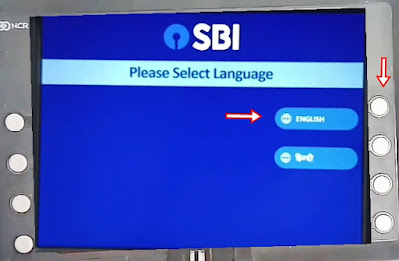


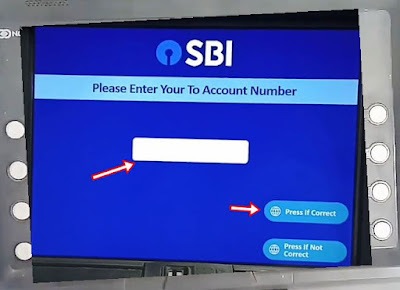



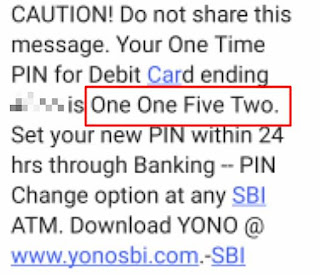
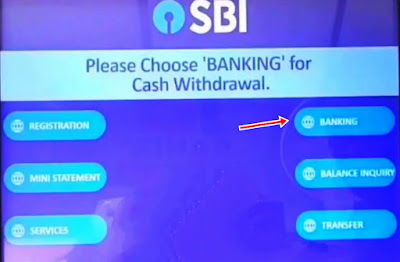
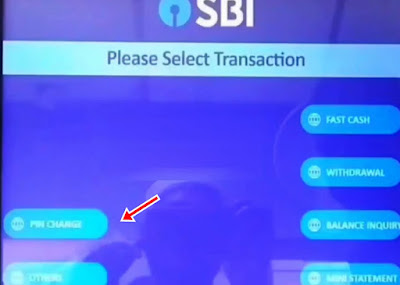
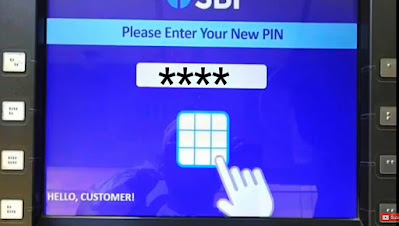

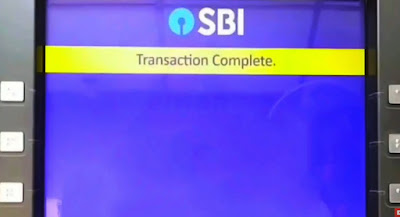


Comments
Post a Comment